7 برنامه و ویژگی های گوگل کروم برای کمک به شما در انجام کارهای بیشتر با تلاش کمتر
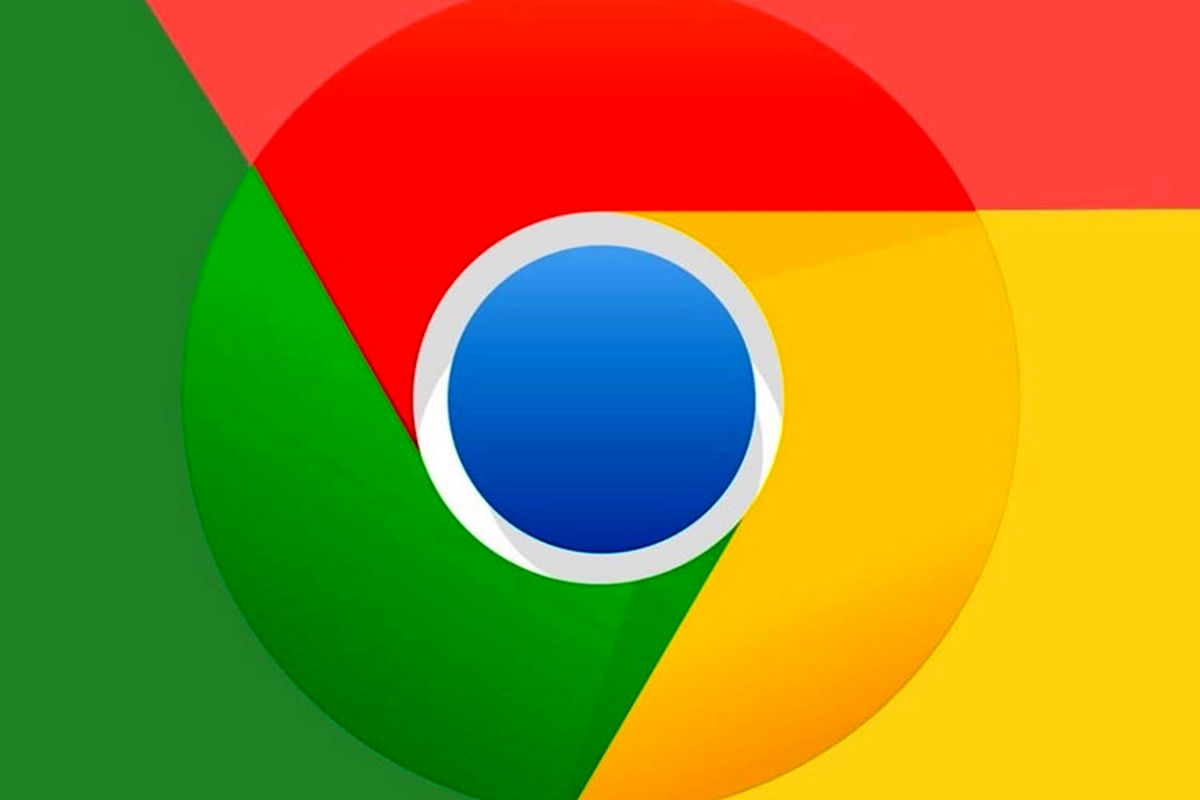
پایگاه خبری تحلیلی نامه نیوز (namehnews.com) : 
7 برنامه و ویژگی های گوگل کروم برای کمک به شما در انجام کارهای بیشتر با تلاش کمتر
در دنیای شلوغ پر سرعت و پایان ناپذیر امروز ، ما از وظایفی که باید با مهلت های سخت تکمیل شود ، غرق هستیم. با داشتن چنین فناوری بسیار ، یافتن ابزارهای مناسب برای افزایش کارآیی ما دشوار است. و بسیاری از ابزارها منسوخ می شوند ، بنابراین برای به روز بودن این نکته ضروری است تا بدانید چه موقع باید این ابزارها را تنظیم کنید. مستقل از مکانی که در آن کار می کنید ، این شانس خوب است که مجبور باشید روی رایانه شخصی یا لپ تاپ کار کنید.
به حداقل رساندن زبانه ها
بیایید با همه اینها روبرو شویم که بیش از ده ها برگه روی رایانه های ما باز شده است یکی از ترفندهای مرتب برای باز نگه داشتن بیشتر آنها ، تبدیل آنها به برگه های قلاب دار است. در گوگل کروم می توانید بر روی برگه راست کلیک کرده و گزینه "Pin Tab" را انتخاب کنید. این برگه را به نمادی تبدیل می کند که به شما امکان ادامه کار چند وظیفه را می دهد.
نوار زبانه زبانه ها را در سمت چپ نوار ابزار خود لنگر می زند. یک مزیت بزرگ از ویژگی "Pin Tab" اینست که نمی توانید به طور تصادفی این زبانه ها را ببندید زیرا "X" پس از پین کردن آنها ناپدید می شود.
حالت ناشناس
گوگل کروم بسیار کاربردی و شهودی است. اما ، گوگل اطلاعات مرور ما را جمع آوری می کند. بنابراین برای رفع این مشکل می توانید از حالت ناشناس استفاده کنید. این ویژگی سابقه مرور یا بارگیری شما را حفظ نمی کند. می توانید به سه روش مختلف آن را فعال یا دسترسی داشته باشید:
Ctrl / Command + shift + N را فشار دهید
منوی پرونده را انتخاب کنید و پنجره جدید ناشناس را انتخاب کنید
برنامه افزودنی پنجره ناشناس جدید را بارگیری کنید
اگر ترجیح می دهید که سابقه مرور شما برای تبلیغات بعدی یا صفحات پیشنهادی ذخیره و استفاده نشود ، بسیار مفید است.
صفحات وب را به عنوان فایلهای PDF ذخیره کنید
آیا تا به حال اطلاعات جالب یا مهمی را مرور کرده اید و سپس آن را فراموش کرده اید یا آن را در "موارد دلخواه" ذخیره کنید ، و پیدا کردن دوباره آن غیرممکن است؟ شانس است که شما این کار را در چندین نوبت انجام داده اید.
خوشبختانه ، یک راه حل آسان وجود دارد. می توانید صفحات وب را به عنوان فایلهای PDF ذخیره کنید. در صفحه کلید خود ، Control / command + p را فشار دهید و قادر خواهید بود صفحات وب را به صورت PDF ذخیره کنید.
برگه های اخیراً بسته شده را باز کنید
آیا تاکنون ده ها زبانه باز شده است و ناگهان مرورگر شما خاموش می شود؟ احتمالاً برای همه ما اتفاق افتاده است. با استفاده از دو رویکرد می توانید به راحتی همه برگه های خود را بازیابی کنید. اگر این اتفاق می افتد وحشت نکنید زیرا راه حل و راه حل برای آن وجود دارد.
یکی با فشار دادن Ctrl / CMD + Shift + T است.
رویکرد دیگر این است که روی سه نقطه عمودی در مرورگر خود کلیک کرده و روی "تاریخ" معلق بگیرید.
حل مسائل ریاضی
مرورگر گوگل کروم فقط اطلاعات مرتبط و به روز شده را جستجو نمی کند. همچنین قادر به انجام برخی مشکلات ریاضی است. در omnibox (آدرس Chrome یا نوار URL) ، می توانید تمرینات ریاضی را انجام دهید.
فایل های رسانه ای را پخش کنید
آیا در هنگام پخش یا تماشای یک فایل ویدئویی ، اغلب با مشکل روبرو می شوید؟ خوب ، یکبار دیگر کروم به نجات رسیده است. با کشیدن پرونده به نوار جستجو می توانید فیلم ها را از انواع فایل های فیلم یا موسیقی (mp3 ، mp4 ، .mov ، .mkv ، .ogv ، .webm ، .wav ، و غیره) گوش یا پخش کنید.
علاوه بر این ، می توانید تصاویر ، پرونده های PDF و پرونده های Microsoft Office را نیز مشاهده کنید.
به سرعت بین برگه ها حرکت کنید
با همه این برگه های باز شده ، مسئولیت های ناوبری بسیار خوبی به شما می رسد. به جای اینکه در هر برگه کلیک کنید ، می توانید از کلیدهای میانبر مانند Ctrl + Tab استفاده کنید تا در همه برگه های مختلف حرکت کنید. همچنین ، شما می توانید با فشار دادن Ctrl-1 ، Ctrl-2 و غیره به اولین برگه بروید. اگر می خواهید به آخرین برگه تغییر دهید ، Ctrl-9 را فشار دهید.






دیدگاه تان را بنویسید